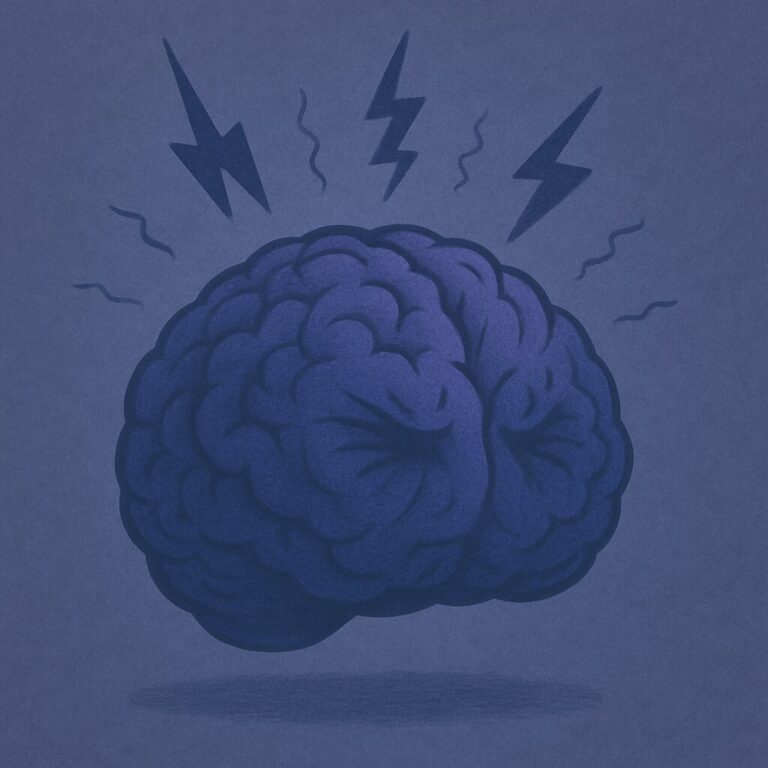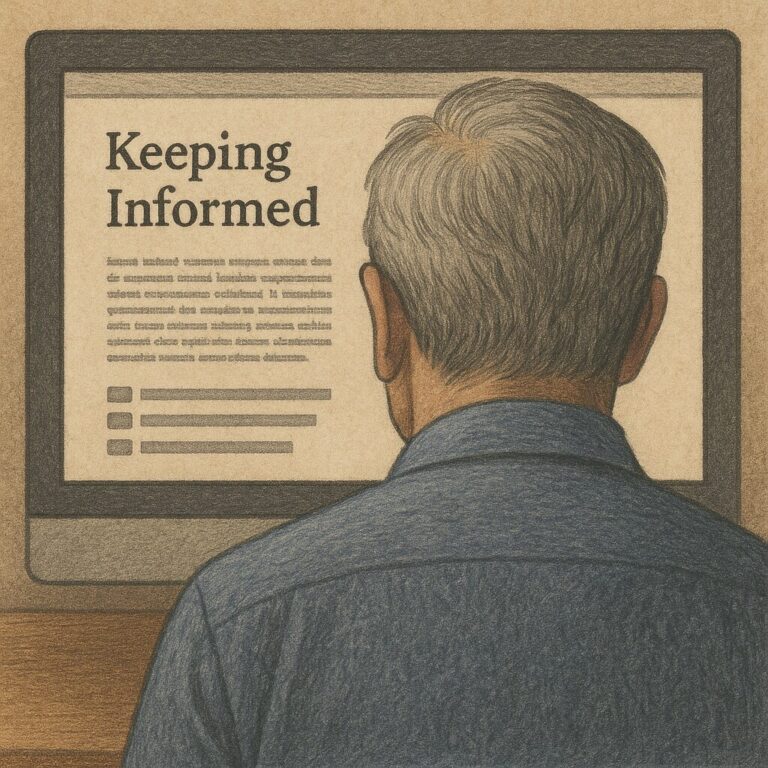Comprendere come creare collegamenti all’interno di Notion è fondamentale per sfruttare appieno le potenzialità di questa piattaforma. I collegamenti permettono di connettere pagine, idee e contenuti, creando una rete interattiva e facilmente navigabile. In questa guida, esploreremo in dettaglio come creare collegamenti a pagine interne ed esterne in Notion, fornendo istruzioni passo-passo e consigli pratici.
1. Collegamenti a pagine interne in Notion
I collegamenti interni consentono di riferirsi ad altre pagine all’interno del tuo spazio di lavoro Notion, facilitando la navigazione e l’organizzazione delle informazioni. Esistono diversi metodi per creare questi collegamenti:
1.1 Collegamenti inline (menzioni di pagine)
I collegamenti inline permettono di inserire un riferimento a un’altra pagina direttamente all’interno di un blocco di testo. Ecco come crearli:
Utilizzo del simbolo
@:All’interno di un blocco di testo, digita il simbolo
@.Inizia a digitare il nome della pagina che desideri collegare.
Notion mostrerà un elenco di pagine corrispondenti; seleziona quella desiderata.
Il nome della pagina selezionata apparirà come un collegamento nel tuo testo.
Utilizzo delle doppie parentesi quadre
[[]:Digita
[[all’interno del testo.Inizia a digitare il nome della pagina che vuoi collegare.
Seleziona la pagina dall’elenco che appare.
Il nome della pagina verrà inserito come collegamento nel testo.
Nota: Questi metodi sono particolarmente utili per creare riferimenti rapidi ad altre pagine senza interrompere il flusso del testo.
1.2 Collegamenti come blocchi separati
Se desideri che il collegamento a un’altra pagina sia più evidente o posizionato in una sezione specifica della tua pagina, puoi utilizzare un blocco dedicato:
Comando Slash
/:Digita
/linkin una nuova riga.Seleziona
Link to pagedal menu che appare.Inizia a digitare il nome della pagina che vuoi collegare e selezionala dall’elenco.
Copiare l URL della pagina:
Copia l’URL della pagina Notion che desideri collegare.
Incolla l’URL in una nuova riga della tua pagina.
Notion ti chiederà come desideri visualizzare il collegamento; scegli
Link to page.
Nota: Quando utilizzi il blocco Link to page, il collegamento apparirà anche nella barra laterale come sottopagina della pagina corrente, facilitando l’accesso rapido.
1.3 Collegamenti a blocchi specifici
Ogni blocco in Notion ha un proprio URL univoco, permettendo di creare collegamenti diretti a sezioni specifiche di una pagina:
Passa il cursore sul blocco desiderato e clicca sui tre punti
⋮⋮che appaiono a sinistra.Seleziona
Copy linkdal menu.Incolla questo link dove desideri creare il collegamento diretto a quel blocco.
Nota: Questa funzione è particolarmente utile per creare sommari o riferimenti a sezioni specifiche all’interno di documenti lunghi.
2. Collegamenti a pagine esterne in Notion
Oltre ai collegamenti interni, Notion permette di creare facilmente collegamenti a risorse esterne, come siti web o documenti online:
2.1 Inserimento diretto dell’URL
Il metodo più semplice consiste nell’incollare direttamente l’URL nella tua pagina Notion:
Copia l’URL del sito web esterno.
Incolla l’URL nella posizione desiderata all’interno della tua pagina Notion.
L’URL verrà visualizzato come un collegamento cliccabile.
Nota: Notion potrebbe offrire l’opzione di visualizzare il link come un’anteprima incorporata, a seconda del tipo di contenuto.
2.2 Creazione di collegamenti ipertestuali su testo
Per un aspetto più pulito e professionale, puoi incorporare un collegamento esterno all’interno di una parola o frase:
Seleziona il testo che desideri trasformare in un collegamento.
Apparirà una barra di formattazione; clicca sull’icona del collegamento (una catena) o utilizza la scorciatoia
Ctrl+K(oCmd+Ksu Mac).Incolla l’URL nella finestra che appare e premi Invio.
Nota: Questo metodo è ideale per mantenere il testo ordinato e professionale, nascondendo l’URL dietro un testo descrittivo.
2. Collegamenti avanzati: relazioni e sincronizzazioni
2.1 Relazioni tra database
Cos’è: un tipo di colonna che collega una riga di un database a una o più righe di un altro.
Come si imposta: aggiungi una nuova proprietà > tipo “Relation” > scegli il database da collegare.
Utilità: consente di creare un sistema relazionale, come collegare task a progetti, clienti a contratti, lezioni a moduli.
2.2 Rollup: dati dinamici da database collegati
Cos’è: una colonna che mostra dati da una relazione (es. conteggio task completati).
Come si imposta: dopo aver creato una relazione, aggiungi una colonna “Rollup”, scegli la relazione, poi il campo da aggregare.
Utilità: usato per sommare, contare, mediare o visualizzare stato di avanzamento.
3. Collegamenti intelligenti: approccio strategico
3.1 Pagina hub centrale
Descrizione: una pagina principale con link rapidi a tutte le aree fondamentali (es. progetti, calendario, note, obiettivi).
Consiglio: usa icone ed emoji per facilitare la scansione visiva.
3.2 Template con collegamenti predefiniti
Uso: crea template di pagine (es. progetto, lezione, riunione) che contengano link automatici a risorse correlate.
Vantaggio: ti permette di velocizzare la creazione di contenuti con struttura già pronta e collegamenti coerenti.
3.3 Pagine sincronizzate (Synced blocks)
Cos’è: blocchi di contenuto sincronizzati che puoi inserire in più pagine e modificare da un punto solo.
Uso tipico: note rapide, to-do condivisi, avvisi importanti.
4. Errori comuni da evitare
Collegamenti disorganizzati: crea una struttura coerente sin dall’inizio.
Relazioni non chiare: se non usi i nomi corretti per colonne e pagine, rischi confusione.
Rollup ridondanti: usa i rollup solo quando portano un’informazione utile o aggregata.
5. Conclusione
Padroneggiare i collegamenti in Notion è ciò che trasforma una semplice raccolta di note in un sistema di gestione della conoscenza potente e personalizzabile. Che tu stia gestendo clienti, contenuti, studio o vita quotidiana, imparare a connettere i tuoi dati è il primo passo per usare Notion al massimo delle sue potenzialità.
Se vuoi esplorare un template con collegamenti già pronti, dai un’occhiata alla nostra selezione di risorse gratuite Notion.
Qui puoi Scaricare Notion.